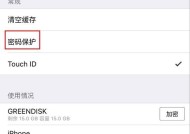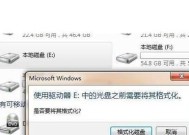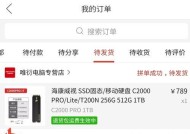移动硬盘无媒体问题如何解决?
- 数码攻略
- 2025-05-16
- 29
- 更新:2025-05-09 19:40:54
在我们日常生活中,移动硬盘已经成为了一个不可或缺的存储设备。但有时候,我们可能会遇到移动硬盘显示无媒体或无法识别的状况,这时候我们应该怎么办呢?本文将详细介绍如何解决移动硬盘无媒体的问题,并提供实用的操作步骤和解决方案。
一、确认移动硬盘物理连接状态
我们需要确认移动硬盘是否正确连接到计算机。这包括检查USB接口是否已经牢固连接,以及尝试更换其他USB端口。如果移动硬盘带有电源指示灯,确认指示灯是否亮起。
关键词使用:移动硬盘无法识别、移动硬盘无媒体、移动硬盘连接问题

二、检查磁盘管理器
如果物理连接没有问题,我们接下来需要检查电脑的磁盘管理器。在Windows操作系统中,可以通过搜索“磁盘管理”并打开它。在磁盘管理器中查看移动硬盘是否被正确识别,并检查其分区状态。

三、使用设备管理器诊断
打开设备管理器,查看通用串行总线控制器部分是否存在带有黄色感叹号的设备。这通常意味着驱动程序有问题。尝试更新或重新安装USB驱动程序,或者使用“扫描硬件更改”功能。
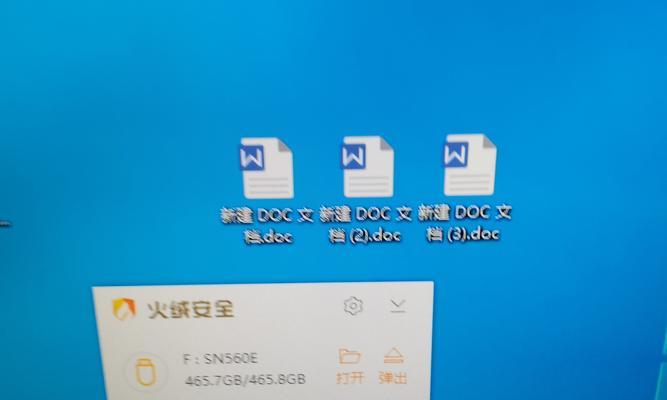
四、格式化移动硬盘
在磁盘管理器中,如果移动硬盘显示为“未知分区”或“无分区”,可以尝试右键选择格式化。但请注意,格式化会清除硬盘上的所有数据,请确保重要数据已经备份。
五、使用第三方硬盘修复工具
如果上述步骤都无法解决问题,可以考虑使用第三方硬盘修复工具,如EaseUSPartitionMaster、MiniToolPartitionWizard等。这些工具可以检查硬盘分区表错误,并尝试修复。
六、检查移动硬盘电源和数据线
有时候,移动硬盘的电源线或数据线可能出现问题。更换一条新的线缆进行测试,以确定是否是线材损坏导致无法识别。
七、硬盘健康检查
使用硬盘制造商提供的软件,如西部数据的DataLifeguardDiagnostic工具,来检查硬盘的健康状态。这可以帮助我们发现潜在的硬盘物理故障。
八、硬盘固件升级
如果移动硬盘是旧款型号,可能需要检查制造商网站,看看是否有固件更新。固件升级有可能解决兼容性或识别问题。
九、检查计算机的BIOS设置
进入计算机的BIOS设置,查看是否正确识别到移动硬盘。如果BIOS设置中有关闭USB端口的选项,确保其处于启用状态。
十、联系专业维修服务
如果以上步骤都无法解决问题,可能表明硬盘存在物理损坏或更复杂的技术问题。此时,建议联系专业硬盘维修服务进行检查和维修。
在处理移动硬盘无媒体问题的过程中,重要的是要确保数据安全,并采取适当的备份措施。本文提供了一系列实用的方法和工具,帮助用户快速诊断和解决移动硬盘问题。如果问题依旧无法解决,切勿自行拆解硬盘,以免造成更大的损坏。
相关问题拓展:
如何备份移动硬盘中的数据?
移动硬盘使用中常见的错误有哪些?
如何预防移动硬盘损坏?
移动硬盘作为便捷的存储设备,是我们日常生活中不可或缺的工具。正确维护和处理它出现的问题,能够保障我们的数据安全和使用体验。希望本文提供的解决方案能够帮助您解决移动硬盘无媒体问题,让您的数据存储更加安全可靠。